こんな疑問を解消する記事です
Amazonで購入した商品の領収書を iPhone/Android のスマホからコンビニ印刷する方法についてご紹介します
※領収書が発行されないケースもあるので注意が必要です
スマホからAmazonの領収書をコンビニ印刷する方法
Amazonの領収書は注文履歴のページから表示できます
でも、その前に支払い方法によって領収書が発行されない場合があるのでご説明します
注意:Amazonで領収書が発行されない支払い方法
Amazonで領収書が発行されない支払い方法は以下のとおり
- コンビニ払い
- ATM払い
- ネットバンキング払い
- 電子マネー
- 代金引換
上の支払い方法を選択した場合、領収書は発行されませんが「購入明細書」は発行されます
購入明細書は領収書と異なり、発行日と宛名がありません
しかし、注文商品や支払金額・配送先の住所氏名・注文日などの記載があるので領収書の代用になる可能性はあります
もし領収書が発行されない支払い方で購入してしまった場合は、購入明細書を印刷して職場などの提出先に相談してみてください
Amazonの領収書が表示される場所
ここからはAmazonの領収書をPDFで保存し、スマホからコンビニ印刷する手順を紹介します
アプリには領収書が表示されない
まずAmazonの領収書がある場所へ行くには、Amazonアプリではなくブラウザからサイトへアクセスしなければなりません
SafariやChromeといったウェブブラウザからAmazonを開きます
Amazonをブラウザから開く方法 アプリに飛ばされない開き方 iPhone/Android
ブラウザからAmazon領収書を表示する
Amazonへアクセスしたら、(ログインしている状態で)右上の人型のマークをタップしてください
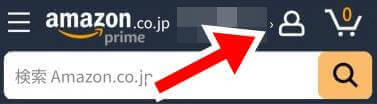
注文履歴の右にある「すべて表示」をタップ

注文履歴に移動しますので、領収書を発行する購入品を選択

注文情報の下にある「注文内容を表示」をタップ
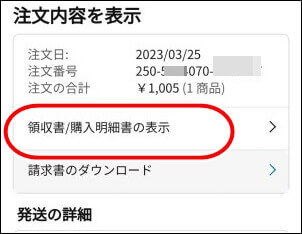
「領収書/購入明細書の表示」を選択すると領収書が表示されます
ここまではAndroidもiPhoneも同様の手順です
ここからPDFとして保存する方法がAndroidとiPhoneでは少し異なります
※領収書が見当たらない場合は、PC用WEBサイトを表示して注文履歴の「領収書等」から確認してください
デスクトップ用WEBサイトを表示する方法は、
Android→右上の「︙」をタップして「PC版サイト」にチェックをいれる
iPhone →アドレスバー横の「ぁあ」から「デスクトップ用WEBサイトを表示」を選択
Amazon領収書をPDFとして保存する
Androidスマホの場合
領収書が表示されたら
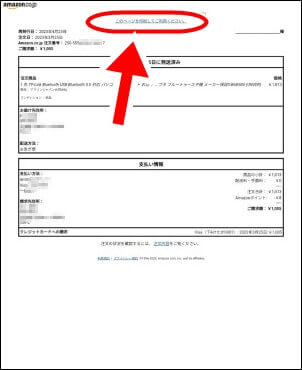
上部中央に「このページを印刷してご利用ください」という青字をタップ
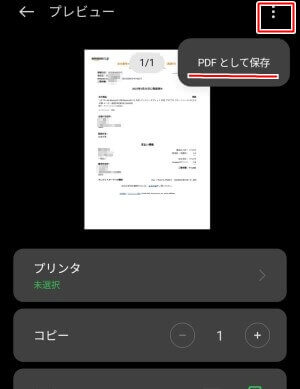
右上の「︙」をタップし、「PDFとして保存」と出てくるので保存します
保存場所はファイルのドキュメント、あるいはファイルのダウンロードにあるはずです
iPhoneの場合
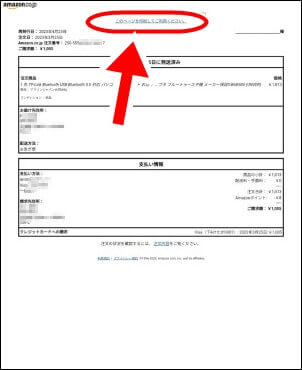
上部中央に「このページを印刷してご利用ください」という青字をタップ
「プリントオプション」画面になるので右上「プリント」をタップ(プリンターが選択されていなくてもOK)
↓
「ファイルに保存」をタップ
これで「ファイル」アプリに領収書データが保存されたはずです
PDF化して保存した領収書をコンビニ印刷する
Amazon領収書をPDFとして保存できたので、次はコンビニで印刷しましょう
コンビニ印刷のアプリを入れなくてもできる方法をご紹介します
ネットワークプリントのサイトで領収書のPDFを登録する
ネットワークプリントは会員登録なし、アプリ不要で利用できるので便利です
ファミリーマートやローソンから印刷できます
▼サイトへアクセスします
ネットワークプリント
- 「会員登録なしで利用する」をタップ
- 「〇同意する」にチェックを入れて「ファイルを選択」をタップ
- 先ほどPDF化して「ファイル」に保存した領収書データを選択
- 用紙サイズは「A4」が無難だと思います。「用紙に合わせて印刷」を選択
- 「ファイルを登録」をタップ
- 発行されたユーザー番号をスクショするなどして控えおく
コンビニへ行って印刷する
ファミリーマートかローソンへ行きます
マルチコピー機のタッチパネルから「ネットワークプリント」を選択
控えておいたユーザー番号を入力します
ファイルを選択し、白黒やフルカラー、部数を確認してスタートを押すと印刷できます
ネットワークプリントの値段はA4サイズが白黒20円、カラー60円程です
▼コンビニでの印刷方法の詳細は動画でも確認できます
以上、Amazonで購入した商品の領収書を iPhone/Android のスマホからコンビニ印刷する方法でした
参考にしていただければ幸いです
最後までお読みいただきありがとうございました


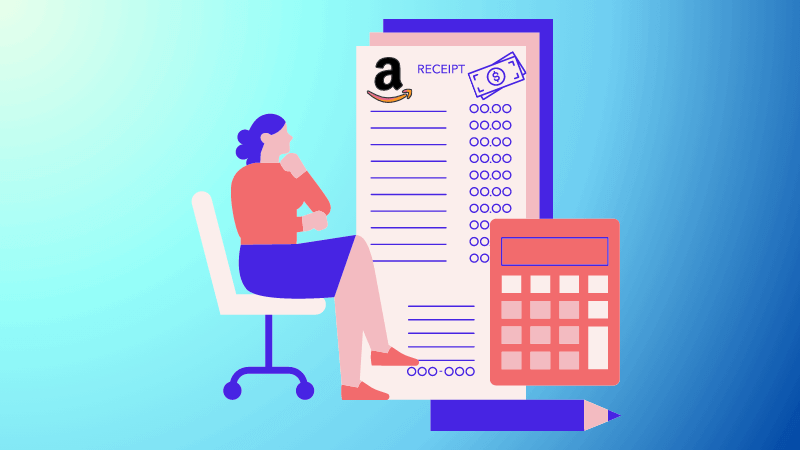













領収書ってどこに表示されるの?